Глибоке чищення друкуючої головки
Якщо після виконання стандартної процедури чищення друкуючої головки якість друку не підвищується, виконайте глибоке чищення друкуючої головки. У процесі глибокого чищення друкуючої головки витрачається більше чорнила, ніж під час виконання стандартного чищення друкуючої головки, тому виконуйте глибоке чищення друкуючої головки лише в разі потреби.
Потрібно приготувати: аркуш звичайного паперу формату A4 або Letter
-
Переконайтеся, що живлення апарата ввімкнено.
-
Завантажте аркуш звичайного паперу формату A4 або Letter у касету 2.
Після вставлення касети в апарат на сенсорному екрані відображається інформація про реєстрацію паперу. Виберіть для параметра Розм. ст. (Page size) значення A4 або Letter, а для параметра Тип (Type) — значення Звичайний папір (Plain paper), потім легко торкніться кнопки Реєстрація (Register).
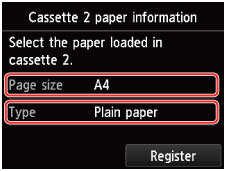
Коли на екрані з’явиться повідомлення, виконайте реєстрацію, дотримуючись вказівок у цьому повідомленні.
-
Відкрийте лоток виведення паперу.
-
Тримаючи лоток виведення паперу за обидва боки, обережно відкрийте його.
Подовжувач вивідного лотка відкриється автоматично, коли буде відкрито лоток виведення паперу.
-
Витягніть підпору для виведеного паперу.
 Важливо
Важливо- Якщо напрямник лотка дисковода відкритий, закрийте його.
-
-
Виконайте глибоке чищення друкуючої головки.
-
Проведіть пальцем по екрану ПОЧАТОК, а потім торкніться піктограми
 Настроювання (Setup).
Настроювання (Setup).З’явиться екран меню настроювання.
-
Легко торкніться піктограми
 Обслуговування (Maintenance).
Обслуговування (Maintenance).З’явиться екран Обслуговування (Maintenance).
-
Легко торкніть пункт Глибоке чищення (Deep cleaning).
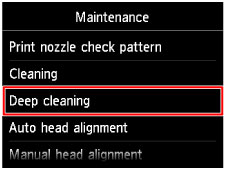
З’явиться екран підтвердження.
-
Торкніться кнопки Так (Yes).
Апарат розпочне глибоке чищення друкуючої головки.
Не виконуйте жодні операції, доки апарат не завершить глибоке чищення друкуючої головки. Процедура триває від 2 до 3 хвилин.
З’явиться екран підтвердження друку зразка.
-
Торкніться кнопки Так (Yes).
Роздрукується зразок для перевірки сопел.
-
Коли з’явиться повідомлення про завершення, легко торкніть пункт OK.
-
Якщо певний колір друкується неналежним чином, замініть чорнильницю цього кольору.
Якщо неполадку не вдалося усунути, вимкніть живлення і через 24 години виконайте глибоке чищення друкуючої головки знову.
Якщо проблему не вирішено, можливо, друкуюча головка пошкоджена. Зверніться до сервісного центру.

